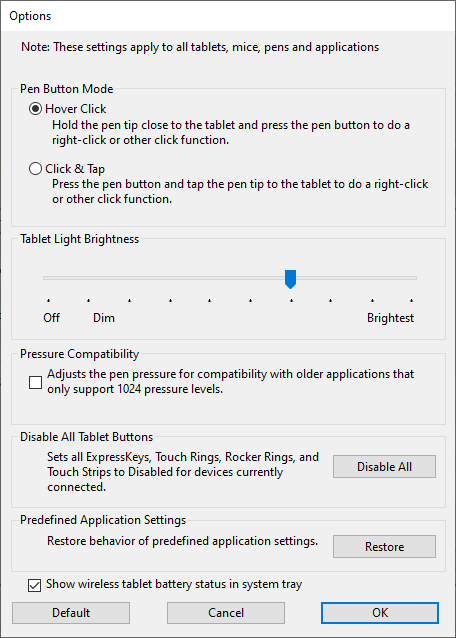Kullanıcı seçeneklerini özelleştirme
Seçenekler ekranı, kalem düğmesi modunu ve cihazınız için diğer tercihleri özelleştirmenizi sağlar.
Seçenekler ekranına erişmek için:
- Wacom Merkezi'ni açın.
- Cihazlar kenar çubuğunda cihazınızı seçin.
- Ana içerik alanında herhangi bir ayar bağlantısına tıklayın (Kalem ayarları, ExpressKey tuş ayarları vb.). Wacom Grafik tablet özelliklerine gidin.
- Ekranın altındaki Seçenekler düğmesine tıklayın.
- Seçenekler ekranında ayarlarınızı düzenleyin.
Not: Aşağıdaki tabloda listelenen kullanılabilir seçenekler cihazınıza göre değişiklik gösterir.
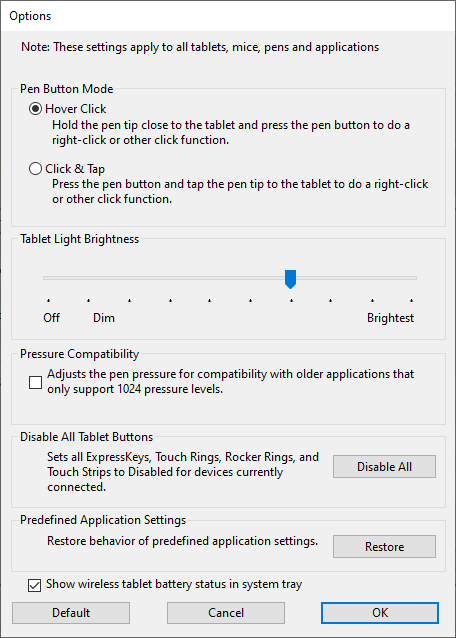
Yukarıdaki ekran görüntüsü açıklama amaçlıdır; ekranınızla eşleşmeyebilir.
| Hover Click (Vurgu Tıklaması) | Bu, varsayılan Kalem Düğmesi Modu ayarıdır. Kalem ucunu Wacom cihazınızla yakın tutun ve sağ tıklama veya başka bir tıklama eylemi (çift tıklama, vb.) gerçekleştirmek için kalem düğmesine basın. |
| Click & Tap (Tıkla ve Dokun) | Kalem Düğmesi modunuz Tıkla ve Dokun ise, sağ tıklama veya başka bir tıklama eylemi (çift tıklama, vb.) gerçekleştirmek için kalem düğmesine basın ve ardından kalem ucunuzla cihazın yüzeyine dokunun. Bu seçenek tıklama konumunun daha hassas biçimde belirlenmesini sağlar. |
| Tip-up Assist (Kalem Ucu Yardımcısı) | Bu özellik varsayılan olarak açıktır ve kalem ucuna bastırmayı bıraktığınızda, hedeflenen konumu 1-2 piksel hareket ettirmeden, tam olarak hedeflediğiniz yere bir artı imlecini veya kontrol noktasını kaleminizle doğru bir şekilde yerleştirmenize yardımcı olur. Kalem ucu yardımcısını kapatmak için kutucuktaki seçimi kaldırın.
Not: Kalem ucu yardımcısı özelliği yalnızca Pro Pen 3, Pro Pen 2, Pro Pen 3D ve Pro Pen Slim kalemler için geçerlidir.
|
| Tablet Light Brightness (Tablet Işık Parlaklığı) | Bu özellik cihazınızda varsa, parlaklık seviyesini ayarlamak veya durum LED'lerini ve aktif alan işaretçilerini kapatmak için Brightness Adjustment (Parlaklık Ayarı) kaydırıcısını hareket ettirin. |
| Pressure Compatibility (Basınç Uyumluluğu) | Bu seçeneği sadece çalıştığınız uygulama 1024 kalem seviyesini destekliyorsa seçin. |
| Disable All Tablet Buttons (Tüm Tablet Düğmelerini Devre Dışı Bırak) | Tüm ExpressKeys, Touch Rings, Rocker Rings ve Touch Strips düğmelerini devre dışı bırakmak için bu düğmeye tıklayın. |
| Predefined Application Settings (Ön Tanımlı Uygulama Ayarları) | Sadece bir uygulama için otomatik atanmış ayarları sildiğinizde etkinleşir. Uygulama tarafından atanan ayarları geri yüklemek için Restore düğmesine tıklayın. |
| Cintiq Pro Dokunma tuşları için uzun süre basmayı kullanın | Dokunma Tuşlarındaki istenmeyen kaydırma veya fırçaları önlemenize yardımcı olmak için Dokunma Tuşlarınızı etkinleştirmek üzere "uzun süre basmak" istiyorsanız bu seçeneği seçin. |
| Kablosuz grafik tablet pilini göster | Kablosuz kullanımı destekleyen cihazlar için pil durumu simgesinin kablosuz çalışma sırasında sistem tepsinizde görüntülenmesini seçin. Yalnızca touch kablosuz işlevine sahip cihazlar için geçerlidir. |